Maison >Problème commun >Comment désactiver le pare-feu Win7, tutoriel étape par étape
Comment désactiver le pare-feu Win7, tutoriel étape par étape
- 王林avant
- 2023-07-10 18:25:193257parcourir
Afin d'améliorer la vitesse de fonctionnement de l'ordinateur et de réduire la charge du système, nous pouvons désactiver la fonction pare-feu du système Win7. La désactivation du pare-feu est nécessaire pour pouvoir jouer au jeu sur un réseau local et activer le mode multijoueur. Ce qui suit est un tutoriel spécifique sur la désactivation du pare-feu dans le système Win7. Quelqu'un a-t-il des questions à ce sujet ? .
1. Ouvrez le menu Démarrer sur votre ordinateur.
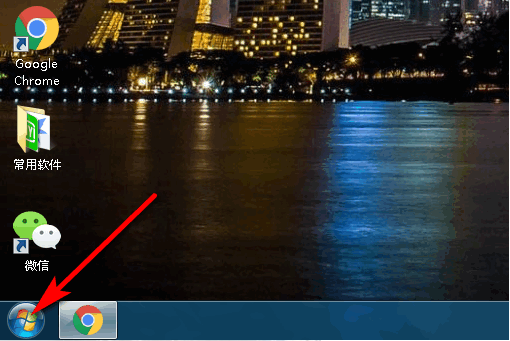
2. Trouvez le panneau de contrôle.
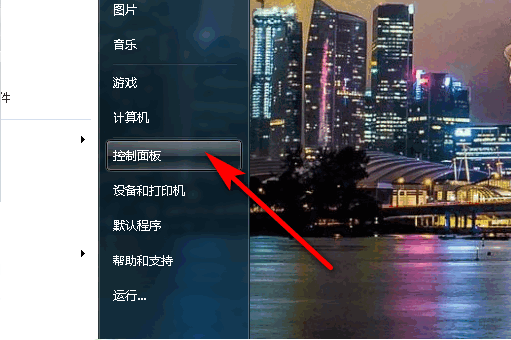
3. Après être entré, recherchez le pare-feu Windows.
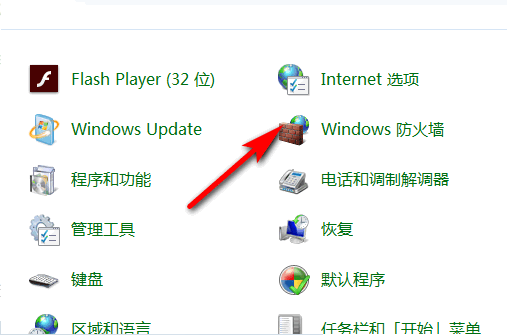
4. Recherchez sur la gauche pour activer et désactiver le pare-feu Windows.
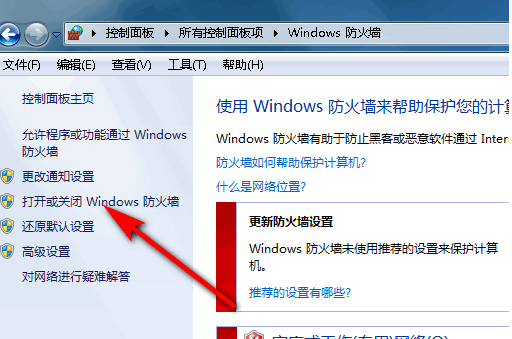
5. Choisissez de désactiver le pare-feu.
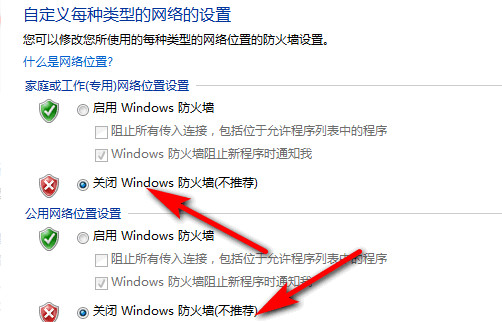
Ce qui précède est un tutoriel étape par étape sur la façon de désactiver le pare-feu dans Win7. J'espère que cela pourra aider tout le monde.
Ce qui précède est le contenu détaillé de. pour plus d'informations, suivez d'autres articles connexes sur le site Web de PHP en chinois!

